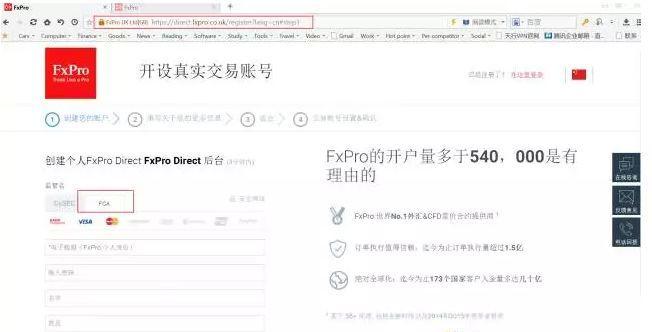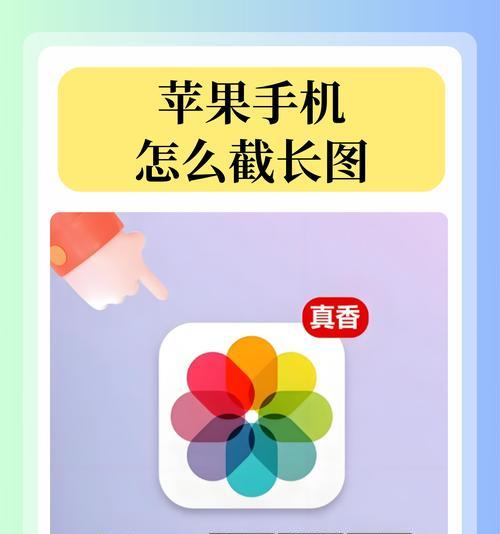在数字时代,字体不仅仅是一种显示文字的风格,更是个性化表达和品牌形象塑造的重要工具。如果您是一位设计师、创意工作者,或者仅仅是想改变您华为安可电脑上的文本显示风格,安装新字体可能是一个您需要掌握的技能。本文将向您展示如何在华为安可电脑上安装字体,并且提供一些小贴士以确保您能够顺利进行操作。
1.准备工作:了解系统要求
在开始安装字体之前,确认您的华为安可电脑系统版本是支持安装新字体的。一般来说,只要是Windows操作系统,无论是Windows10、Windows11等较新版本,都支持字体的安装。但是,请确保您拥有相应的管理员权限,这对于安装字体至关重要。

2.下载字体文件
在安装字体之前,您需要准备好字体文件。这些字体文件通常以`.ttf`(TrueTypeFont)或`.otf`(OpenTypeFont)格式出现。确保从可信的来源下载字体,以避免版权问题和可能携带的病毒。

3.安装字体的步骤
安装字体的过程相当直观,分为以下几个步骤:
步骤一:打开“字体”文件夹
在开始菜单搜索栏输入“控制面板”,打开控制面板后,选择“外观和个性化”,然后点击“字体”选项。这将直接打开电脑上存储字体的文件夹。
步骤二:复制字体文件
将您下载的字体文件复制到刚才打开的“字体”文件夹中。您可以通过文件资源管理器找到这些文件,并使用复制粘贴功能,或者右键点击字体文件选择“安装”。
步骤三:检查字体安装情况
复制并粘贴文件后,字体文件夹会自动刷新,新安装的字体应该会显示在列表中。您也可以通过控制面板中的字体设置来验证字体是否正确安装。
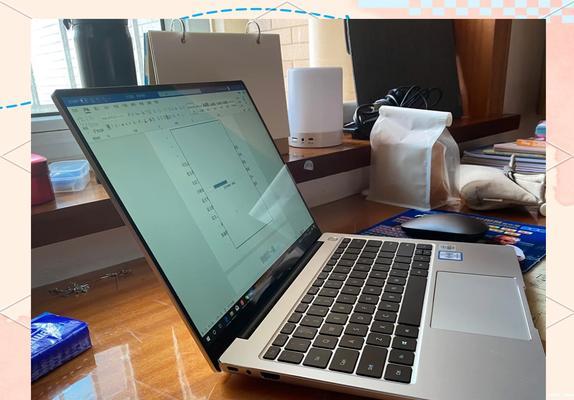
4.注意事项及故障排除
安装新字体后,如果出现字体显示不正常或系统响应缓慢的问题,尝试以下步骤进行故障排除:
重启电脑:安装字体后,重启电脑可以解决许多兼容性问题。
检查字体兼容性:并非所有字体都与所有软件兼容。如果某个特定程序中字体无法正确显示,尝试在其它程序中使用该字体。
备份字体文件:安装前建议备份字体文件,以防将来需要卸载或恢复系统时能够快速恢复字体。
5.常见问题解答
问:我可以安装多少种字体?
答:理论上没有限制,但安装过多字体可能会影响系统的性能,建议仅安装您需要的字体,保持系统整洁。
问:如何卸载不需要的字体?
答:在字体文件夹中找到您想卸载的字体,右键点击选择“删除”即可。系统会要求您确认删除操作。
问:我可以在哪里找到更多字体资源?
答:您可以访问诸如DaFont、1001FreeFonts等网站获取免费或付费字体资源。
6.结语
通过上述步骤,安装新字体在华为安可电脑上应该变得非常简单。现在,您可以开始享受个性化您的文档和设计了。随着技术的不断进步,操作系统提供的字体管理工具越来越易于使用,使得个人化电脑变得更加容易和有趣。如果您在安装字体的过程中遇到任何问题,可以再次查看本文中的步骤,或者向专业技术人员咨询。